部分的に折り曲げる
選択範囲に [ パペットワープ ] を適用して、部分的に折り曲げましょう。といっても、いきなり、折り曲げられるようなものではありません。まず、トップとアンカーという役割を持った「調整ピン」について学びましょう。
【操作方法】
[ 編集 ] メニューから、[ パペットワープ ] を選択します。すると、選択範囲に [ パペットワープ ] のメッシュが表示されます。
![[パペットワープ]のメッシュが表示される](https://psgips.net/wp-content/uploads/2021/09/ut147_02_01.jpg)
[ パペットワープ ] のメッシュが表示される
オプションバーで、[ 密度 ] に [ 標準 ] を選択します。初期設定
[ 密度 : 標準 ]
メッシュの領域内をクリックして、調整ピンを設置します。

メッシュの領域内をクリック
他の調整ピンで可動をブロック!
選択された調整ピンがトップ (可動) となり、他の調整ピンは動かないアンカー (不動) となります。
トップ : ドラッグで可動する
アンカー : 現在の位置を固定する
調整ピンの可動は、メッシュ全体に影響を与えるので、動かしたくない部分がある場合は、3点以上の調整ピンを設置しましょう。メッシュの変形が緩和されます。
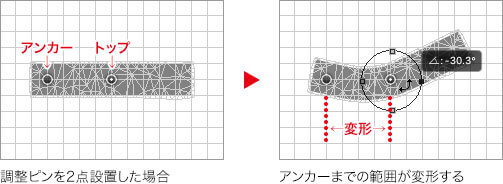
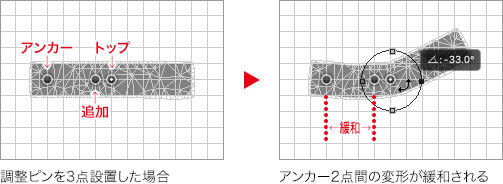
作例の場合、動かしたい部分は腕の肘から先です。基本構成を肩、肘、手首の関節部分とし、胴体と腕の境界を動かしたくないため、さらにアンカーとなる調整ピンを加えて、変形の影響を受けないように補強しています。
手首に設置した調整ピンをドラッグして、密着している胴体から腕を離します。
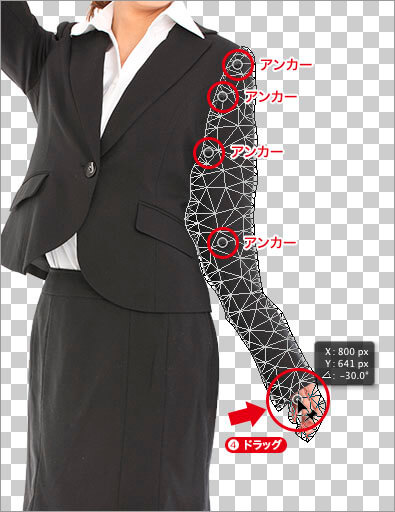
調整ピンをドラッグ
自然に折り曲げるための移動
調整ピンをドラッグすると、隣接するアンカーまでの画像が変形します。関節を折り曲げるなどの操作は、通常は調整ピンの回転だけで行えます。しかし、ここでは、少し「しなり」を加えた、自然な動きを表現するため、あらかじめ腕の末端を移動しておきます。

フリーのグラフィックデザイナーです。カタログ、ポスター、パッケージなど様々な分野に携わってきました。

